Netis MW5230 maršrutētāja iestatīšana USB 3G/4G Modema

- 3476
- 1116
- Ms. Evan Haag
Netis MW5230 maršrutētāja iestatīšana USB 3G/4G Modema
Ja jūsu internets ir savienots, izmantojot USB modemu ar vienu datoru, un jums tas ir jāizplata citām ierīcēm, ieskaitot Wi-Fi tīklā, jums būs nepieciešams maršrutētājs ar 3G/4G modemiem atbalstu. Piemēram, Netis MW5230. Uzņēmums Netis ir vienīgais modelis, kas var strādāt ar USB modemiem.
Es vienmēr cenšos rakstīt instrukcijas tikai pēc tam, kad pats visu pārbaudu. Šajā gadījumā es jau esmu pārbaudījis Netis MW5230 ar Huawei EC30-2 modemu no Ukrainas operatora Intertelecom. Ja jums ir atšķirīgs modems vai operators, ir labi. Jums vienkārši jāizvēlas operators no saraksta vai jāiestata parametri, lai izveidotu savienojumu manuāli.

Par šodienu (29.03.2018), Netis MW5230 maršrutētāja atbalstīto modemu saraksts nav ļoti liels. Ukrainā ir norādīts atbalsts modemiem Huawei EC315, EC306-2 un E3531I. Krievijā: Wltuba-108, Huawei E3272S, 410d, Huaweie3272, MTS 827F un 830ft, Huawei Hi-Link E33331, EC 306-2 un EC 315, Yota Wi-Fi Modem LTE, Yota Modem LTE, BELINE MODEM. F823. Pašreizējo atbalstīto modemu sarakstu vienmēr var lejupielādēt no Netis vietnes MW5230 ielādēšanas lapā. Fails "NETIS_MW5230_COMPĒDĪBA SARAKSTS". Kur ir jaunā programmaparatūra.
USB portu Netis MW5230 var izmantot arī citiem uzdevumiem. Piemēram, par vispārēju piekļuvi failiem USB diskā. Lasiet vairāk rakstā: Netis maršrutētāja kopējās piekļuves iestatīšana uz diskdzini, FTP, DLNA.
Ja jūsu modems nav saderīgu sarakstā, tas nenozīmē, ka maršrutētājs ar to noteikti nedarbosies. Tikai ražotājs nepārbaudīja šo modemu saderību. Piemēram, komentāros es atradu informāciju, ka tiek atbalstīti Huawei E372 un K4203 modemi. Bet tas, iespējams, nenopelnīt. Šajā gadījumā vienkārši nav iespējams sniegt konkrētu atbildi. Nesaderības problēmai ir jāsaskaras ar jebkuru maršrutētāju ar atbalstu bezvadu modemiem.
Kā savienot 3G/4G modemu ar Netis MW5230 un konfigurēt savienojumu?
Pievienojiet jaudu maršrutētājam. Pievienojiet modemu ar USB portu. Ja nepieciešams, varat to savienot, izmantojot nelielu USB paplašinājumu. “USB” indikatoram vajadzētu iedegties maršrutētājā.
Manam modemam ir nedaudz izvēlēta, tāpēc es to šķērsoju ar elektrisko lenti 🙂 Ar to ir savienota arī ārējā Cdma antena.

Visticamāk, internets nedarbosies uzreiz. Jums jākonfigurē maršrutētājs. Lai to izdarītu, jums jāiet uz tā tīmekļa saskarni. To var izdarīt no gandrīz jebkuras ierīces: PC, klēpjdators, planšetdators, tālrunis. Labāk, protams, no datora.
Savienojiet ar Netis MW5230, izmantojot tīkla kabeli (es savienotu ar kabeli, to varat redzēt iepriekš redzamajā fotoattēlā) vai ar Wi-Fi. Pēc noklusējuma Wi-Fi tīkls tiek saukts par “Netis _ ***”. Viņa ir aizsargāta. Rūpnīcas parole: parole. Tīkla un paroles nosaukums ir norādīti no maršrutētāja apakšas.
Tad mēs atveram pārlūkprogrammu (vēlams standarta) un pārejam uz adresi http: // netis.Līdzjūtība vai 192.168.Viens.Viens. Ja tas nedarbojas, skatiet rakstu, kā doties uz Netis maršrutētāja iestatījumiem.
Ja jau ir bijuši mēģinājumi konfigurēt šo maršrutētāju, tad labāk ir atiestatīt parametrus uz rūpnīcu. Lai vecie iestatījumi netraucētu mūs. Lai to izdarītu, noklikšķiniet uz pogas WPS/noklusējuma 10 sekundes. Vai arī apskatiet šo instrukciju.Mēs nekavējoties nomainām mēli. Kā redzat zemāk esošajā ekrānuzņēmumā, iestatiet interneta savienojuma iestatījumus (ieskaitot 3G/4G) un konfigurējiet Wi-Fi tīklu galvenajā lapā. Bet es iesaku noklikšķināt uz pogas "Papildu" un pāriet uz paplašinātajiem iestatījumiem.
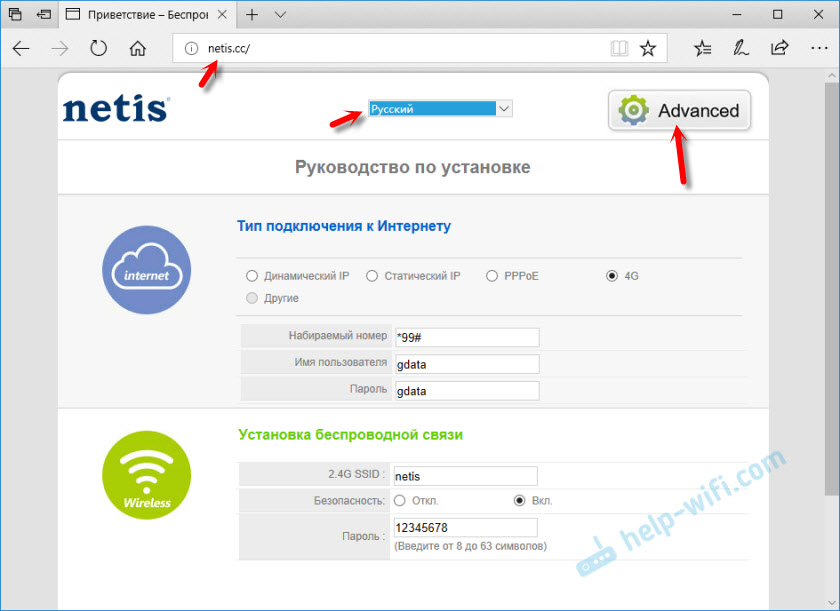
Cilnē "Statuss" pašā apakšā būs sadaļa "3G/4G". Līnija “USB stāvoklis” parāda savienotā modema statusu. Cik es saprotu, kad stāvoklis ir "pievienots", tad modems ir savienots. Jūs varat turpināt iestatīšanu.
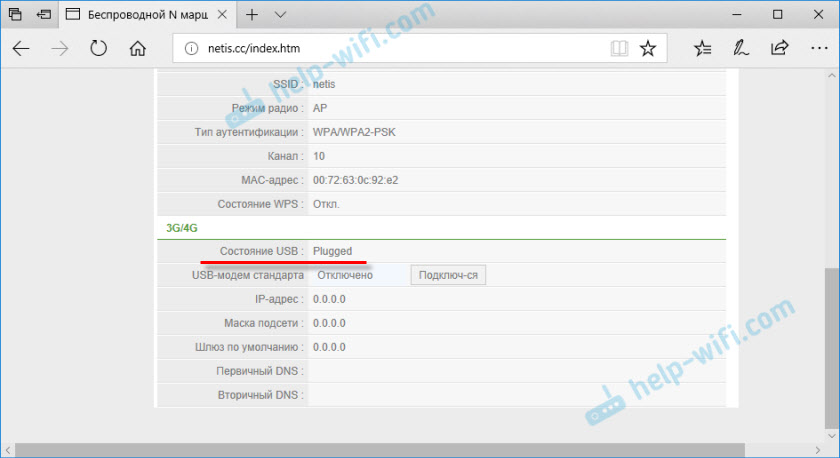
Atveriet sadaļu "Network" un cilnē "Piekļuves režīms", novietojiet slēdzi tuvumā "Tikai 3G/4G tīkls". Mēs saglabājam iestatījumus.
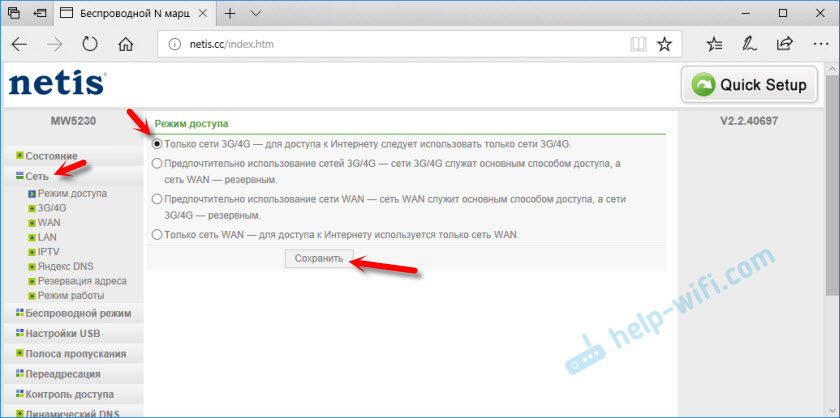
Mēs ejam uz cilni "3g/4g". Ja jūsu operators ir sarakstā, vienkārši atlasiet to un saglabājiet parametrus. Ja nē, tad norādiet tur noteiktos datus un norādiet parametrus savienošanai ar operatoru. InterTeLecom: "Apakšstruša numurs" - #777, "lietotājvārds" - tas, "parole" - tas.
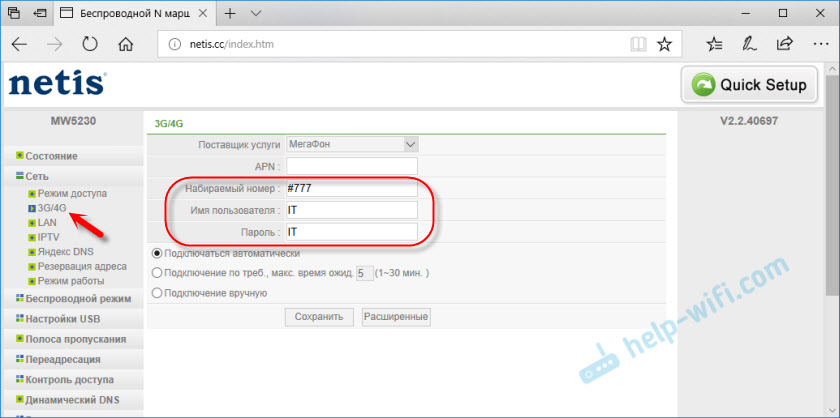
Saglabājiet iestatījumus. Jūs varat atvērt paplašinātus iestatījumus, nospiežot atbilstošo pogu.
Atgriezties sadaļā "statuss". Pēc kāda laika savienojuma statusam jābūt "savienotam".
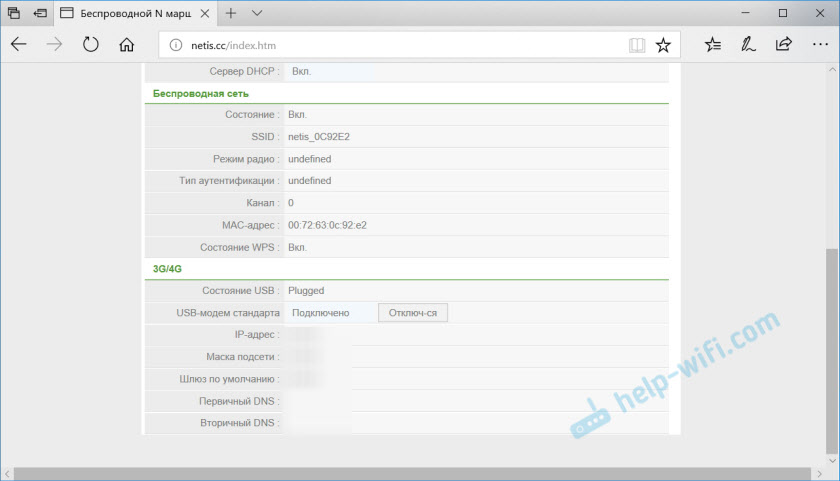
Ja nav savienojuma ar internetu, mēģiniet noklikšķināt uz pogas "Pievienot" un pagaidiet dažas minūtes. Pārlādēt maršrutētāju.
Ko darīt, ja NETIS MW5230 nepievienojas internetam, izmantojot modemu?
Problēmas ir pietiekami bieži. Un visdažādākais. Ne vienmēr ir iespējams atrast risinājumu, bet, ja jums ir Netis MW5230 maršrutētājs, labi, jūs nevēlaties izveidot savienojumu ar internetu, tad iziet cauri šiem punktiem:
- Pārlādēt maršrutētāju, dodieties uz iestatījumiem, pagaidiet dažas minūtes (jauniniet stāvokli).
- Pārbaudiet savienojuma parametrus operatoram: APN (ja jums jānorāda), numurs, lietotāja vārds un parole.
- Ja izmantojat pagarinātāju, izmēģiniet to bez tā. Pievienojiet modemu tieši maršrutētājam.
- Pārliecinieties, ka, savienojot modemu ar datoru, tas darbojas un tas varēs izveidot savienojumu ar internetu. Varbūt jums vienkārši ir nauda jūsu kontā.
- Nav reti, ka vienkārši nav signāla. Tas atrodas vietā, kur ir uzstādīts maršrutētājs. Šī problēma ir jāizslēdz.
- Atjauniniet programmaparatūru savā Netis MW5230. Apskatiet Netis vietni, ja ir jauna versija - atjaunināt.
Ieteicams visu to pārbaudīt vairākas reizes. Shēma nav ļoti stabila. Ļoti bieži kaut kas nokrīt un ne vienmēr darbojas pirmo reizi. Jums ir jāatliek aprīkojums, jāpārbauda iestatījumi utt. D. Ne vienmēr, bet tas notiek. Daudz kas ir atkarīgs no modema un paša operatora.
Nu, ja jūs nevarējāt iegūt draugus Netis MW5230 ar USB modemu, varat to atgriezt atpakaļ veikalā. Vai izmantot citiem mērķiem. Kā, piemēram, Wi-Fi repitors.
Noteikti rakstiet komentāros, ja jums ir savienojums. Kāds modems un operators. Kā viss darbojas. Šī ir ļoti noderīga informācija mūsu vietnes apmeklētājiem.
- « Kāpēc maršrutētājs Zyxel Keenetic Lite III periodiski zaudē tīklu?
- 192.168.Viens.1 - ieeja maršrutētāja sistēmā, pieteikšanās un paroles administrators »

